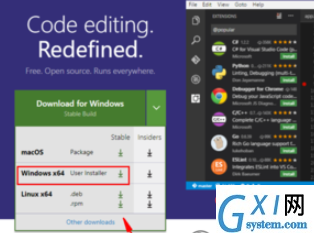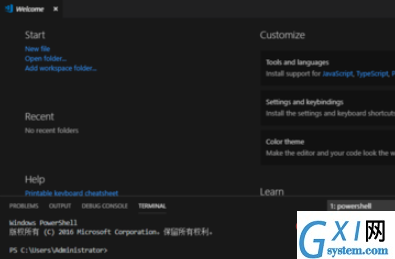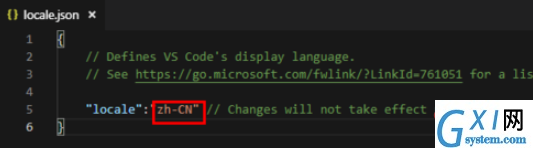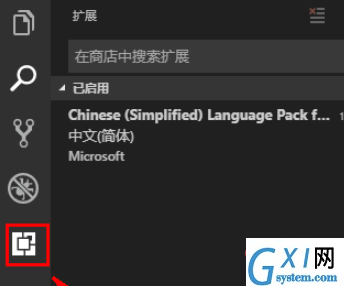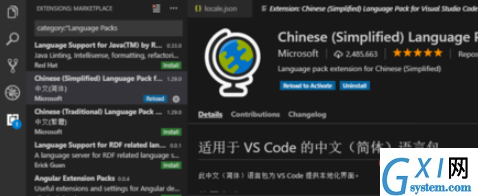怎么安装vscode并设置中文界面
时间:2019-12-30 13:32
百度搜索 VSCODE软件下载进入官网页面,根据电脑选择型号,安装稳定版,小编是64位系统。下载文件后打开,一步一步根据要求下一步安装就可以。 安装后运行vscode,按Ctrl + Shift + P打开命令调色板,然后开始键入“display”以过滤并显示Configure Display Language命令 选择Configure Display Language,按Enter键,会打开locale.json文件,其默认值位当前使用的语言,为“en”。将“en”改为“zh-CN”,然后ctrl +S 保存locale.json并重新启动VS Code以使用新的显示语言 安装所需要的语言包,点击扩展视图 搜索语言包 category:"Language Packs"。选择中文(简体),点击Install,安装后点击ok。然后重启就可以了。 相关文章教程推荐:vscode教程 以上就是怎么安装vscode并设置中文界面的详细内容,更多请关注gxlsystem.com其它相关文章!